Bài viết được tư vấn chuyên môn bởi ông Võ Văn Hiếu – Giám đốc kỹ thuật của Trung tâm sửa chữa điện lạnh – điện tử Limosa
Trong thời đại công nghệ hiện nay, việc chia sẻ trạng thái là một phần không thể thiếu trong cuộc sống hàng ngày của chúng ta. Trên Zalo, bạn có thể viết status kèm hình nền để tạo điểm nhấn và thu hút sự chú ý của người đọc. Vậy cách viết status Zalo kèm hình nền trên Android và iOS như thế nào? Hãy cùng Trung tâm sửa chữa điện lạnh – điện tử Limosa tìm hiểu trong bài viết sau đây nhé.

MỤC LỤC
1. Tại sao phải cần kèm hình nền khi viết status trên Zalo
Trước khi tìm hiểu về cách viết status Zalo kèm hình nền trên Android và iOS, chúng ta hãy tìm hiểu sơ qua về tại sao phải kèm hình nền khi viết status trên Zalo nhé.
Khi viết status trên Zalo, kèm hình nền sẽ giúp cho status của bạn nổi bật và thu hút hơn. Một hình nền đẹp và phù hợp với nội dung của status sẽ giúp cho status của bạn trở nên ấn tượng hơn, đồng thời cũng giúp người đọc dễ dàng nhận ra nội dung của status một cách nhanh chóng.
Hơn nữa, khi sử dụng hình nền kèm status trên Zalo, bạn cũng có thể thể hiện được phong cách, sở thích, cá tính của mình. Bạn có thể chọn hình nền theo sở thích của mình, hoặc chọn một hình nền độc đáo, sáng tạo để thu hút sự chú ý của mọi người. Việc sử dụng hình nền kèm status cũng giúp cho bạn có thể thể hiện được tính cá nhân và tạo sự khác biệt trong việc truyền đạt thông điệp của mình.
Tuy nhiên, việc kèm hình nền cần phải đảm bảo tính thẩm mỹ và phù hợp với nội dung của status. Bạn nên chọn những hình ảnh đẹp và có chất lượng cao để đảm bảo tính thẩm mỹ. Ngoài ra, hình ảnh cũng cần phải phù hợp với nội dung của status, không gây nhầm lẫn hoặc hiểu lầm cho người đọc.
Vì vậy, việc kèm hình nền khi viết status trên Zalo không chỉ giúp cho status của bạn nổi bật hơn mà còn giúp bạn thể hiện được phong cách và tính cách của mình. Tuy nhiên, cần phải đảm bảo tính thẩm mỹ và phù hợp với nội dung của status để tránh gây hiểu lầm hoặc nhầm lẫn cho người đọc.
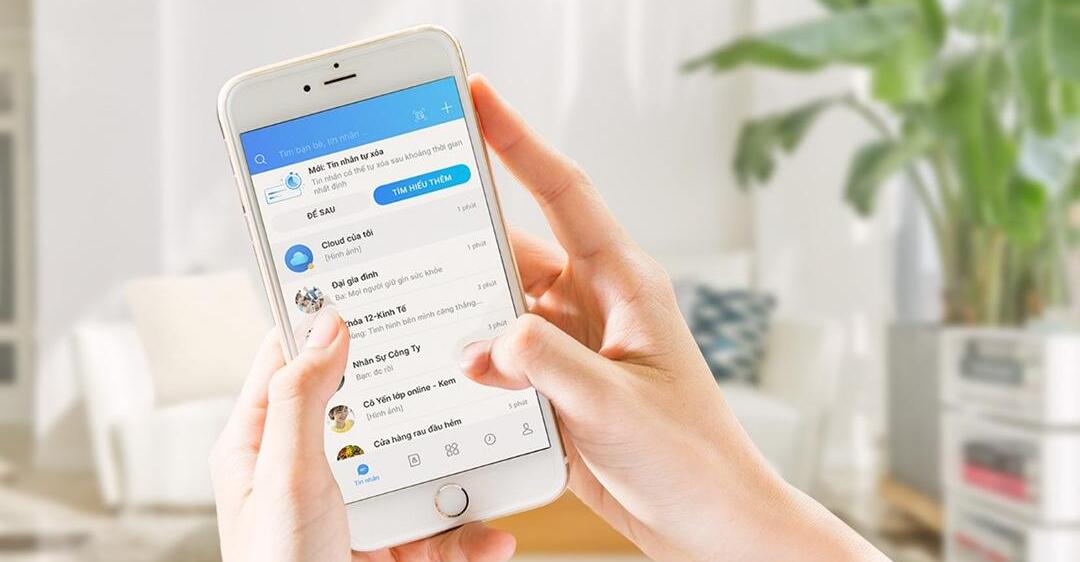
2. Hướng dẫn cách viết status Zalo kèm hình nền trên Android và iOS
Sau đây chúng tôi sẽ chia sẻ cụ thể đến bạn về cách viết status Zalo kèm hình nền trên Android và iOS:
2.1. Hướng dẫn cách viết status Zalo kèm hình nền trên Android
Để viết status kèm hình nền trên Zalo trên Android và iOS, bạn có thể làm theo các bước sau:
Bước 1: Chọn biểu tượng “Tạo trạng thái” trên màn hình chính của ứng dụng Zalo.
Bước 2: Nhập nội dung status của bạn vào ô “Bạn đang nghĩ gì”.
Bước 3: Khi đã nhập nội dung, chọn biểu tượng hình ảnh bên dưới ô nhập liệu.
Bước 4: Trên màn hình sau đó, bạn có thể chọn hình ảnh từ thư viện hoặc chụp ảnh mới.
Bước 5: Chọn hình ảnh của bạn, và sau đó bạn sẽ được chuyển đến màn hình chỉnh sửa.
Bước 6: Tại màn hình chỉnh sửa, bạn sẽ thấy một biểu tượng cài đặt với các tùy chọn như “Hiệu ứng”, “Chất lượng”, “Thay đổi màu sắc”, và “Vị trí”.
Bước 7: Chọn tùy chọn “Vị trí” để chọn hình nền cho status của bạn. Bạn có thể chọn hình ảnh từ thư viện của Zalo hoặc tải lên từ bộ sưu tập của bạn.
Bước 8: Chỉnh sửa hình ảnh nếu cần thiết bằng cách sử dụng các tùy chọn khác như “Hiệu ứng”, “Chất lượng”, và “Thay đổi màu sắc”.
Bước 9: Sau khi chỉnh sửa xong, chọn “Hoàn tất” để lưu và chia sẻ status của bạn với hình nền.
2.2. Hướng dẫn cách viết status Zalo kèm hình nền trên iOS
Bước 1: Mở ứng dụng Zalo và chọn biểu tượng “Status” trên màn hình chính.
Bước 2: Nhấn nút “Thêm ảnh” để chọn hình ảnh từ thư viện hoặc chụp ảnh mới.
Bước 3: Sau khi chọn được ảnh, nhấn nút “Aa” để chọn màu nền và kiểu chữ.
Bước 4: Nhập nội dung của status vào khung văn bản.
Bước 5: Nhấn nút “Đăng” để đăng status với hình nền trên Zalo.
Chú ý: Trên iOS, bạn có thể chọn nhiều hình ảnh để tạo thành một bức ảnh đa chiều để làm hình nền cho status.
Tóm lại, việc kèm hình nền cho status trên Zalo sẽ giúp cho bài đăng của bạn trở nên độc đáo, bắt mắt và thu hút được nhiều sự chú ý hơn. Qua đó, bạn có thể tương tác và giao lưu với bạn bè, người thân và đối tác trong một không gian truyền thông xã hội thú vị và sinh động hơn.
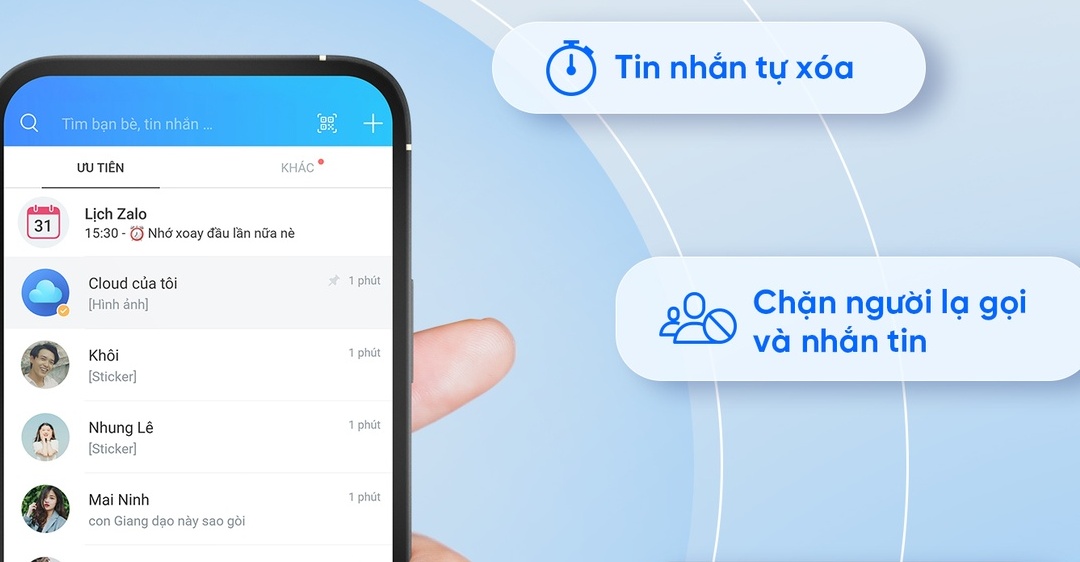
3. Một số câu hỏi thường gặp về cách viết status Zalo kèm hình nền trên Android và iOS
Dưới đây là một số câu hỏi thường gặp về cách viết status Zalo kèm hình nền trên Android và iOS:
- Tôi có thể sử dụng hình ảnh của mình để làm hình nền cho status Zalo không?
Có, bạn có thể sử dụng hình ảnh của mình hoặc bất kỳ hình ảnh nào khác để làm hình nền cho status Zalo của mình.
- Tôi có thể sử dụng hình ảnh từ thư viện của Zalo để làm hình nền cho status không?
Có, Zalo cung cấp thư viện hình ảnh để bạn có thể sử dụng làm hình nền cho status của mình.
- Tôi có thể chỉnh sửa kích thước hình nền cho status của mình không?
Có, bạn có thể chỉnh sửa kích thước hình nền cho status của mình bằng cách sử dụng các công cụ chỉnh sửa hình ảnh trên thiết bị của mình.
- Tôi có thể sử dụng video làm hình nền cho status Zalo không?
Hiện tại, Zalo chỉ cho phép sử dụng hình ảnh làm hình nền cho status, không cho phép sử dụng video.
Thế là Trung tâm sửa chữa điện lạnh – điện tử Limosa vừa thông tin đến các bạn về cách viết status Zalo kèm hình nền trên Android và iOS. Với những hướng dẫn này, chúng tôi tin chắc rằng chúng sẽ hỗ trợ bạn rất nhiều. Liên hệ ngay cho chúng tôi theo số HOTLINE 1900 2276 nếu có vấn đề cần hỗ trợ nhé.

 Thời Gian Làm Việc: Thứ 2 - Chủ nhật : 8h - 20h
Thời Gian Làm Việc: Thứ 2 - Chủ nhật : 8h - 20h Hotline: 1900 2276
Hotline: 1900 2276




